4 beste Möglichkeiten, um M4A ohne Verlust der Audioqualität in MP3 umzuwandeln
M4A ist eine Art Audioformat, das von Apple entwickelt wurde. Alle Arten von Musikdateien, die über den iTunes Store gekauft wurden, waren seit 2007 im M4A-Format. Ähnlich wie MP4 basiert auch M4A auf dem MPEG-4-Codec. M4A ist jedoch nur eine Datei, die Audio enthält.
M4A ist MP3 in Bezug auf Komprimierung und Audioqualität überlegen. M4A ist ein verlustfreies Audioformat, das keinen DRM-Schutz (Digital Rights Management) bietet. Es kann die ursprüngliche Audioqualität bieten, während es komprimiert wird. Viele Player und Geräte können M4A jedoch nicht unterstützen.
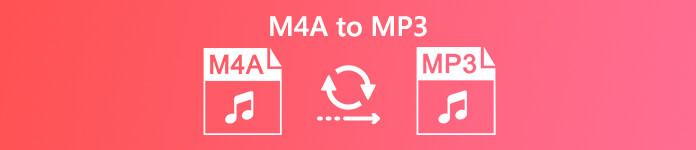
Sind Sie mit der Situation konfrontiert, dass Ihr Gerät die M4A-Dateien nicht abspielen kann? Hier in diesem Beitrag zeigen wir Ihnen 4 einfache Möglichkeiten M4A kostenlos in MP3 konvertieren für eine bessere Wiedergabe. Sie können Ihre bevorzugte Methode auswählen, um die Audiokonvertierung von M4A in MP3 durchzuführen.
Teil 1. So konvertieren Sie M4A kostenlos in MP3 Online
Wenn Sie bei Google wissen, wie M4A im Internet in MP3 konvertiert wird, sehen Sie, dass viele Suchergebnisse mit kostenlosen Online-Audiokonvertern zusammenhängen. Hier im ersten Teil möchten wir Ihnen die beliebtesten Online-Audiokonverter zeigen, mit denen Sie M4A kostenlos in MP3 konvertieren können.
1. FVC Free Audio Converter
Als einer der leistungsstärksten Online-Audiokonverter FVC Free Audio Converter ist absolut der beste kostenlose Audio-Konverter, den Sie finden können. Sie können alle Ihre Audio- / Videodateien mühelos in MP3, WMA, AAC, WAV, AC3, AIFF, FLAC usw. konvertieren. Sie können sogar mehrere Dateien gleichzeitig ohne Größenbeschränkung konvertieren. Außerdem ist dieser Audiokonverter überraschend einfach zu bedienen.
Schritt 1. Verwenden Sie den obigen Link, um zu zu gelangen FVC Free Audio Converter. Drücke den Dateien hinzufügen Klicken Sie auf die Schaltfläche und wählen Sie alle M4A-Dateien aus, die Sie konvertieren möchten.

Schritt 2. Wenn der Upload-Vorgang abgeschlossen ist, klicken Sie auf MP3 Format. Klicken Sie dann auf Konvertieren Schaltfläche, um die Konvertierung zu starten. Nach der Konvertierung können Sie die MP3-Audiodatei auf allen Geräten genießen oder auf YouTube, Facebook usw. freigeben.

2. Convertio
Convertio ist ein sehr bekanntes Online-Tool zur Konvertierung von Videos, Audios und Dokumenten. Sie können Ihre M4A-Datei problemlos in MP3-Audio konvertieren. Die folgende Anleitung zeigt Ihnen, wie Sie die Audiokonvertierung mit Convertio durchführen.
Schritt 1. Öffnen Sie Ihren Browser und navigieren Sie zur offiziellen Website von Convertio. Sie können direkt zum gehen M4A zu MP3 Konverter Seite. Dieser kostenlose Audiokonverter verfügt über eine übersichtliche Oberfläche. Sie können jedoch einige Anzeigen auf dieser Website sehen.
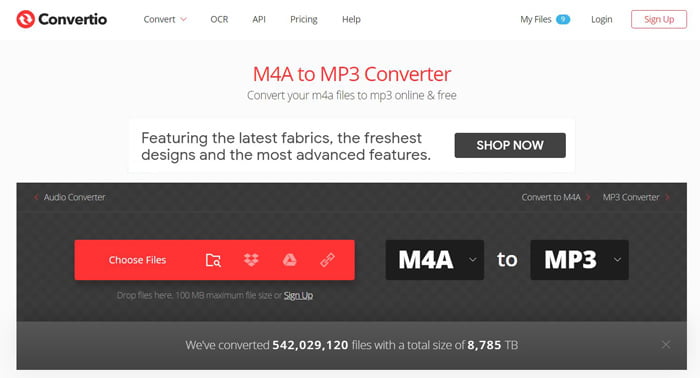
Schritt 2. Drücke den Wähle Dateien Klicken Sie auf die Schaltfläche, um die zu konvertierende M4A-Datei hochzuladen. Hier können Sie Dateien von Computer, Google Drive, Dropbox oder URL hinzufügen. Danach können Sie auf die Schaltfläche Weitere Dateien hinzufügen klicken, um weitere M4A-Dateien in diesen Konverter zu laden.
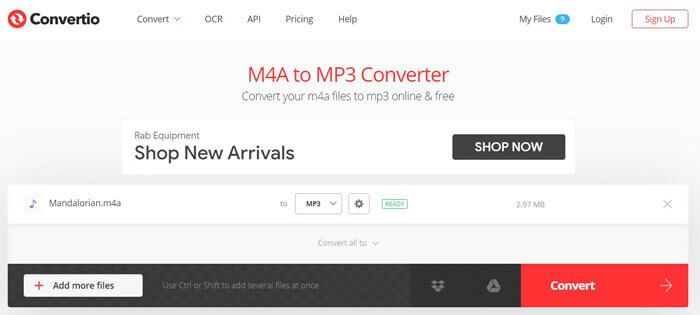
Schritt 3. Stellen Sie sicher, dass das Ausgabeformat MP3 ist, und klicken Sie dann auf Konvertieren Klicken Sie auf die Schaltfläche, um die Konvertierung Ihrer M4A-Datei in MP3 zu starten. Das Hochladen und Konvertieren von Audio dauert einige Zeit. Sei geduldig. Nach dem Konvertieren können Sie auf klicken Herunterladen Klicken Sie auf die Schaltfläche, um die konvertierte MP3-Datei auf Ihrem Computer zu speichern.
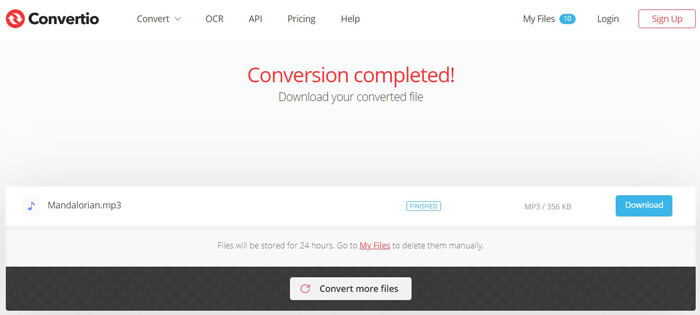
Teil 2. So ändern Sie M4A mit iTunes in MP3 Free
Wenn Sie iTunes auf Ihrem Computer installiert haben, können Sie auch einen Titel im M4A-Format mit iTunes in MP3 konvertieren.
Schritt 1. Öffnen Sie iTunes auf Ihrem Computer und importieren Sie Ihre M4A-Datei darauf. Sie müssen sich mit Ihrer Apple ID und Ihrem Passwort anmelden. Sie können klicken Datei Öffnen Sie dann Ordner zur Bibliothek hinzufügen, um den Ordner auszuwählen, in dem die M4A-Dateien gespeichert werden. Klicken Sie anschließend auf Öffnen, um diese M4A-Datei zu iTunes hinzuzufügen.
Schritt 2. Klicken Bearbeiten in der Menüleiste und wählen Sie dann Einstellungen aus dem Dropdown-Menü. Wenn Sie M4A mit iTunes auf dem Mac in MP3 konvertieren, können Sie hier auf klicken iTunes in der oberen Menüleiste.
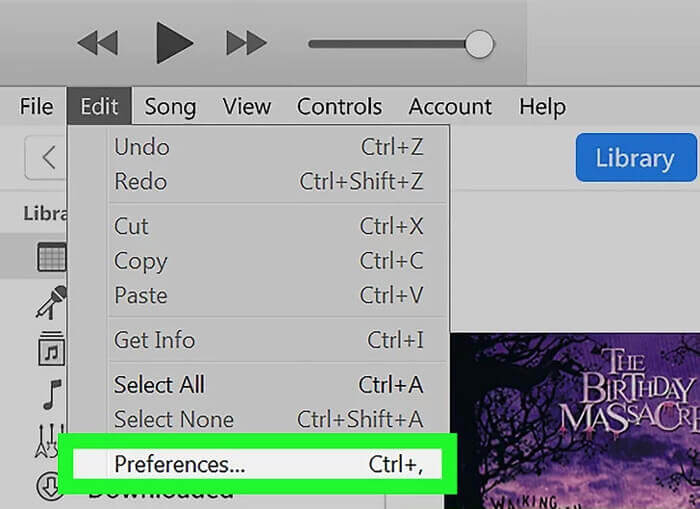
Schritt 3. Wenn Sie das Hauptfenster "Einstellungen" aufrufen, klicken Sie auf Importeinstellungen im unteren rechten Bereich des Allgemeines Tab. Wählen Sie im Dialogfeld Einstellungen importieren die Option MP3-Encoder .
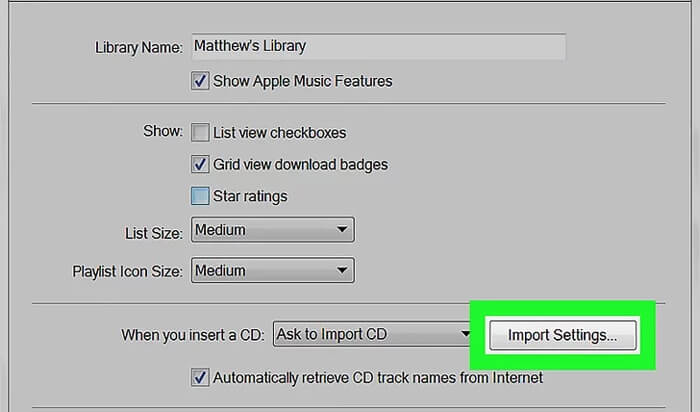
Sie können je nach Bedarf eine geeignete Bitrate auswählen. Sie sollten wissen, dass MP3-Dateien mit höherer Qualität besser klingen, aber mehr Speicherplatz kosten. Klicken in Ordnung um den Vorgang zu bestätigen.
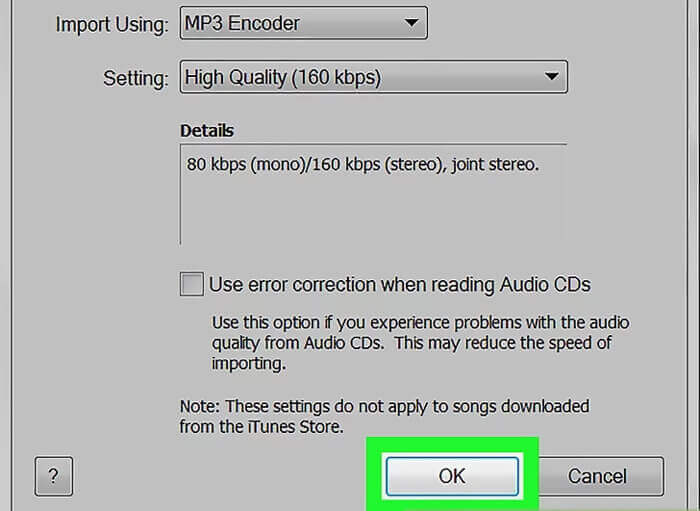
Schritt 4. Klicken Sie in der iTunes-Musikbibliothek auf die Datei, die Sie in MP3 konvertieren möchten, und wählen Sie sie aus. Danach können Sie auf klicken Datei Menü oben links in iTunes und wählen Sie Konvertieren aus der Dropdown-Liste. Dann wählen Sie die Erstellen Sie eine MP3-Version Möglichkeit.
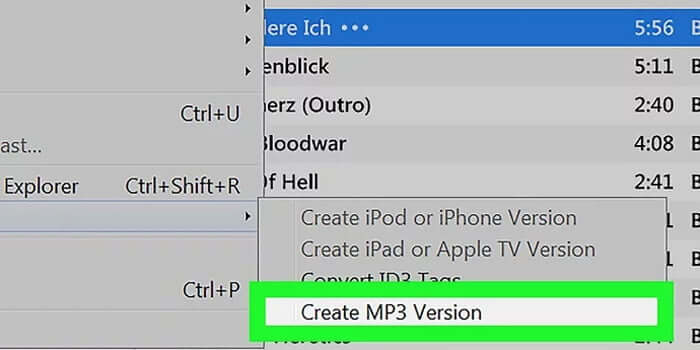
Nach all diesen Vorgängen erstellt iTunes eine MP3-Kopie der ursprünglichen M4A-Datei. Auf diese Weise können Sie M4A mit iTunes problemlos in MP3 konvertieren.
Teil 3. Professionelle Möglichkeit, M4A ohne Qualitätsverlust kostenlos in MP3 umzuwandeln
Um M4A kostenlos in MP3 zu konvertieren, können Sie sich auch auf einen professionellen Audiokonverter verlassen. Hier empfehlen wir dringend einen leistungsstarken Video- und Audiokonverter. Free FLV to MP3 Converter Damit Sie Ihre M4A-Datei ohne Qualitätsverlust in MP3 ändern können.
Free Video Converter unterstützt in hohem Maße alle gängigen Video- und Audioformate, einschließlich M4A, MP3, AAC, FLAC, MP4, MOV, AVI, FLV und mehr. Mit der fortschrittlichen Beschleunigungstechnologie erhalten Sie eine superschnelle Konvertierungsgeschwindigkeit von M4A in MP3.
Free DownloadFür Windows 7 oder höherSicherer Download
Free DownloadFür MacOS 10.7 oder höherSicherer Download
Schritt 1. Doppelklicken Sie oben auf den Download-Button, um diesen kostenlosen M4A-MP3-Konverter kostenlos auf Ihrem Computer zu installieren und zu starten.
Schritt 2. Klicken Dateien hinzufügen) Schaltfläche zum Laden der M4A-Datei (en), die Sie in MP3 konvertieren möchten. Dieser kostenlose Konverter von M4A in MP3 verfügt über eine Stapelkonvertierungsfunktion, mit der Sie eine oder mehrere M4A-Dateien gleichzeitig konvertieren können.
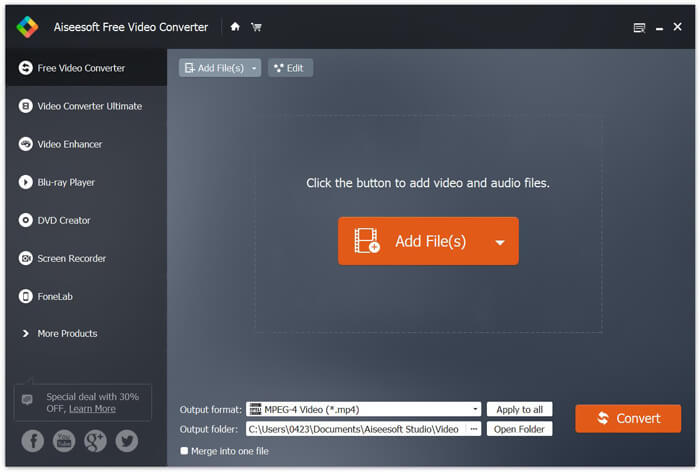
Schritt 3. Wählen und einstellen MP3 als Ihr Zielformat aus der Dropdown-Liste von Ausgabeformat . Dann klick Konvertieren Taste, um die Konvertierung von M4A in MP3 zu starten.
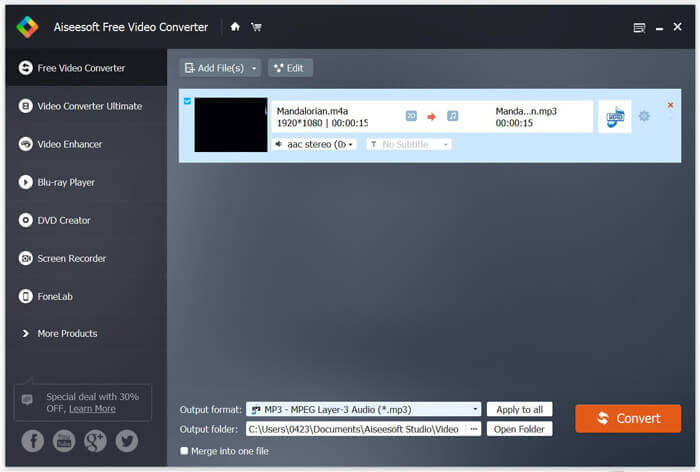
Vor der endgültigen Audiokonvertierung können Sie auch auf klicken die Einstellungen Symbol neben dem Audioformat, um weitere Audioeinstellungen vorzunehmen. Sie können Audio-Encoder, Samplerate, Audio-Bitrate, Kanäle und mehr einfach einstellen.
Teil 4. FAQs zum Konvertieren von M4A in MP3
Frage 1. Wie konvertiere ich M4A mit Windows Media Player in MP3?
Wenn Sie Windows Media Player auf Ihrem Computer installiert haben, können Sie sich auch darauf verlassen, dass M4A in MP3 konvertiert wird. Öffnen Sie den Windows Media Player und importieren Sie die M4A-Datei. Klicken Sie auf Organisieren> Optionen> RIP-Musik> Format und legen Sie dann MP3 als Ausgabeformat fest.
Frage 2. Was ist besser, MP3 oder M4A?
Wie oben erwähnt, wird M4A mit verlustfreier Qualität komprimiert. So können Sie eine höhere Audioqualität bei kleinerer Dateigröße erzielen. Wenn Sie ein iOS-Benutzer sind, können Sie einfach die Dateierweiterung von M4A in M4R ändern und dann das Audio vom M4A als iPhone-Klingelton festlegen. In diesem Fall können Sie sehen, dass M4A besser als MP3 ist. M4A kann jedoch nur von einer begrenzten Anzahl von Geräten unterstützt werden. Im Gegensatz dazu ist MP3 mit fast allen Geräten und Playern kompatibel. Wenn Sie eine nicht unterstützte M4A-Datei erhalten, können Sie diese zur besseren Wiedergabe in MP3 konvertieren. Wenn es um die Unterstützung geht, ist MP3 besser als M4A.
Frage 3. Verliert die Konvertierung von M4A in MP3 an Qualität?
Sie sollten wissen, dass die meisten M4A-Dateien durch verlustbehaftete Komprimierung entstehen. Das bedeutet, dass die M4A-Datei eine verlustfreie Datei mit geringer Qualität ist. Durch die Konvertierung von M4A in MP3 wird die Klangqualität noch weiter verschlechtert. Während der Konvertierung von M4A in MP3 kommt es also zu einem Verlust der Audioqualität.



 Video Converter Ultimate
Video Converter Ultimate Bildschirm recorder
Bildschirm recorder








